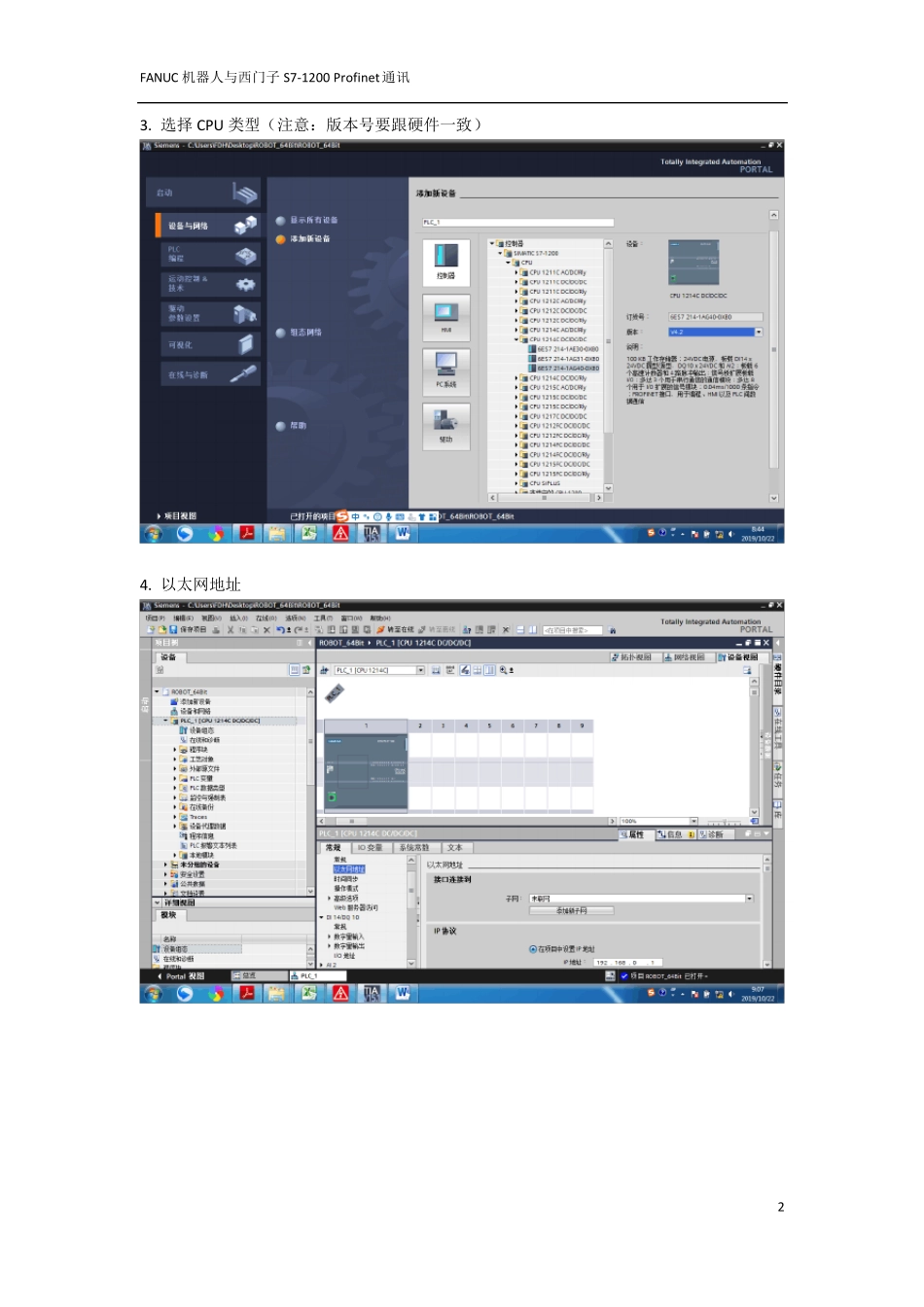FANUC 机器人与西门子S7-1200 Profinet通讯 1 FANUC 机器人与S7-1200 PLC Profinet 通讯方法 一、PLC 组态 1. 新建项目 2. 添加新设备 FANUC 机器人与西门子S7-1200 Profinet通讯 2 3. 选择CPU 类型(注意:版本号要跟硬件一致) 4. 以太网地址 FANUC 机器人与西门子S7-1200 Profinet通讯 3 5. 添加新子网 6. IP 协议(注意PLC 的IP 地址要跟机器人的IP 地址在同一个网段) FANUC 机器人与西门子S7-1200 Profinet通讯 4 7. 设备和网络 8. 添加机器人(需要先安装好FANUC 机器人GSD 文件) 9. 选择 硬件目录下 → 其他现场设备 → PROFINET IO → I/O → FANUC →R-30Ib EF2 →AO5B-2600-R843;FANUC Robot Controller(1.0) FANUC 机器人与西门子 S7-1200 Profinet通讯 5 10. 组网 FANUC 机器人与西门子 S7-1200 Profinet通讯 6 11. 点击未分配 FANUC 机器人与西门子S7-1200 Profinet通讯 7 12. 进入设备视图 13. 双击r30ib-iodevice(机器人图标)设置机器人IP 地址(注意要更机器人中的IP 地址一致) FANUC 机器人与西门子 S7-1200 Profinet通讯 8 14. 根据项目的需要添加通讯 I/O 的字节数(注意这里的起始地址就是跟机器人通讯的首地址) 15. PLC 输入 I 的首地址(I 68.0 开始) FANUC 机器人与西门子S7-1200 Profinet通讯 9 16. 输出 Q 的首地址(Q2.0 开始) 17. 转到拓扑视图连接PLC 到机器人(选择机器人的Port1 就是由上往下的第 2 个网口) FANUC 机器人与西门子S7-1200 Profinet通讯 10 18. 编译 19. 下载:PG/PC 要跟计算机的网卡对应 FANUC 机器人与西门子S7-1200 Profinet通讯 11 21. 准备下载 22. 下载 FANUC 机器人与西门子 S7-1200 Profinet通讯 12 FANUC 机器人与西门子S7-1200 Profinet通讯 13 23. 下载完成 24. 编程下载 FANUC 机器人与西门子 S7-1200 Profinet通讯 14 25. 测试机器人的 DI1-D12 前 2 位检查通讯结果 OK (64 个字节 I/O) 26. 测试机器人的 DI511-D512 后 2 位,检测通讯结果 OK(64 个字节 I/O) FANUC 机器人与西门子S7-1200 Profinet通讯 15 二、机器人设置 1. 设置机器人Profinet IP 地址: 按下示教器上MEUN 键→ 5 I/O → 选中 I/O 2页面→PROFINET(M) → ENTER →选中 2 频道(备注:2 频道是机...